这篇文章主要讲解了“Python Pygame图像的基本使用方法”,文中的讲解内容简单清晰,易于学习与理解,下面请大家跟着小编的思路慢慢深入,一起来研究和学习“Python Pygame图像的基本使用方法”吧!
游戏离不开坐标,我们来康康pygame中坐标是如何设立的吧~
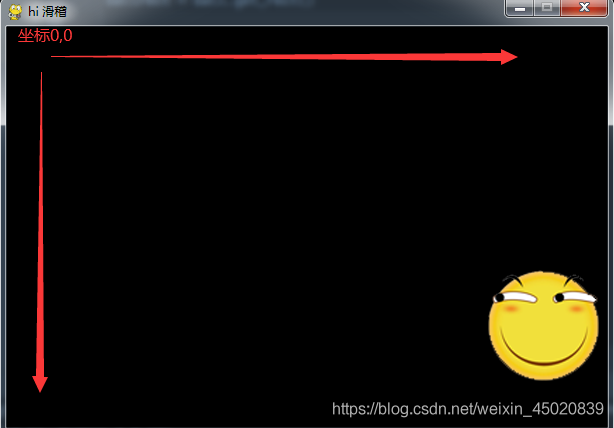
窗口左上角坐标(0,0),横轴正向向右,纵轴正向向下
碰到边框就返回(其实是小球碰撞实验,我不爱用正经的小球,所以…)
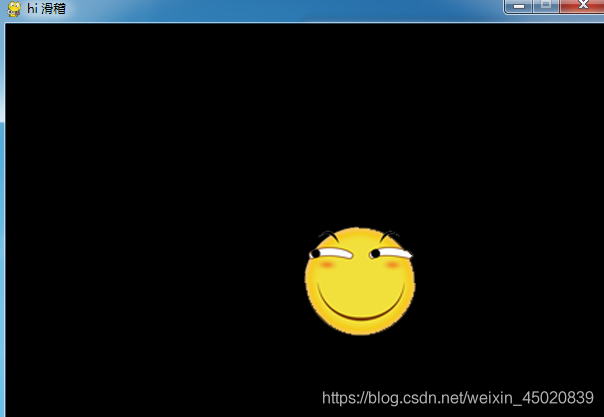
import pygame,sys
pygame.init()
size = width, height = 600, 400
speed = [1,1]
BLACK = 0, 0, 0
s = pygame.display.set_mode(size)
pygame.display.set_caption("hi 滑稽")
ball = pygame.image.load("img/361.png")
ballrect = ball.get_rect()
while True:
for event in pygame.event.get():
if event.type == pygame.QUIT:
sys.exit()
ballrect = ballrect.move(speed[0], speed[1])
if ballrect.left < 0 or ballrect.right > width:
speed[0] = - speed[0]
if ballrect.top < 0 or ballrect.bottom > height:
speed[1] = - speed[1]
s.fill(BLACK)
s.blit(ball, ballrect)
pygame.display.update()碰撞原理
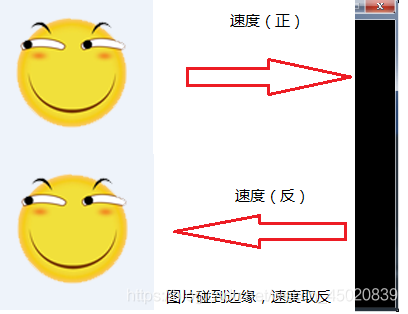
方法说明
| 方法 | 说明 |
|---|---|
| pygame.image.load(filename) | 将filename路径下的图像载入游戏,支持JPG、PNG、GIF(非动画)等13种常用图片格式 |
| get_rect() | 返回一个覆盖图像的矩形Rect对象 |
| move(x,y) | 矩形移动一个偏移量(x,y),即在横轴方向移动x像素,纵轴方向移动y像素,xy为整数 |
| fill(color) | 显示窗口背景填充为color颜色,采用RGB色彩体系 |
| blit(src, dest) | 将一个图像绘制在另一个图像上,即将src绘制到dest位置上。 |
载入图片
pygame.init()
size = width, height = 600, 400 #设置了宽高,也可以在pygame.display.set_mode()设置
speed = [1,1] #速度
BLACK = 0, 0, 0 #颜色黑色
s = pygame.display.set_mode(size)
pygame.display.set_caption("hi 滑稽")
ball = pygame.image.load("img/361.png") #注意图片路径
ballrect = ball.get_rect()surface对象和Rect对象
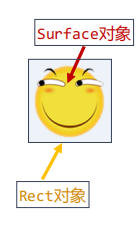
Rect对象属性
Rect对象有一些重要属性,例如:top,bottom,left,right表示上下左右width,height表示宽度、高度。
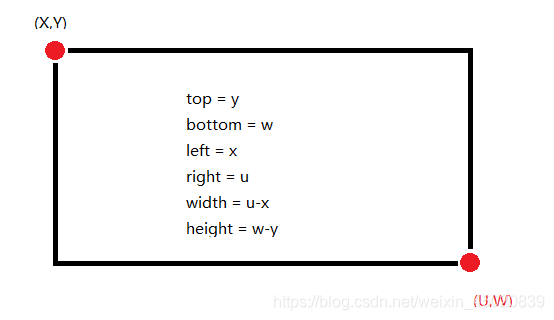
移动
ballrect = ballrect.move(speed[0], speed[1]) # x1
if ballrect.left < 0 or ballrect.right > width: # x2
speed[0] = - speed[0]
if ballrect.top < 0 or ballrect.bottom > height:
speed[1] = - speed[1]x1:矩形移动一个偏移量(x,y),即在横轴方向移动x像素,纵轴方向移动y像素,xy为整数x2:遇到左右两侧,横向速度取反;遇到上下两侧,纵向速度取反。
感谢各位的阅读,以上就是“Python Pygame图像的基本使用方法”的内容了,经过本文的学习后,相信大家对Python Pygame图像的基本使用方法这一问题有了更深刻的体会,具体使用情况还需要大家实践验证。这里是亿速云,小编将为大家推送更多相关知识点的文章,欢迎关注!
亿速云「云服务器」,即开即用、新一代英特尔至强铂金CPU、三副本存储NVMe SSD云盘,价格低至29元/月。点击查看>>
免责声明:本站发布的内容(图片、视频和文字)以原创、转载和分享为主,文章观点不代表本网站立场,如果涉及侵权请联系站长邮箱:is@yisu.com进行举报,并提供相关证据,一经查实,将立刻删除涉嫌侵权内容。